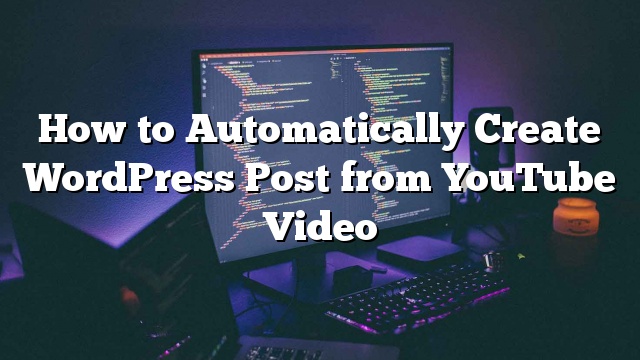Gần đây, một trong những người dùng của chúng tôi đã yêu cầu chúng tôi tìm cách tự động hóa quy trình tạo bài đăng mới trong WordPress bất cứ khi nào họ tải lên một video mới trên kênh YouTube của họ. Thêm một video YouTube trong WordPress rất đơn giản, nhưng nó đòi hỏi bạn phải tự đăng nhập, tạo một bài đăng, và sau đó nhúng video. Trong bài này, chúng tôi sẽ chỉ cho bạn cách tự động tạo bài viết WordPress mới mỗi khi video YouTube được tải lên.
Chúng tôi sẽ sử dụng một công cụ miễn phí có tên IFTTT để thực hiện việc này.
IFTTT là gì?
IFTTT viết tắt của “if this then that”. Đây là một dịch vụ mạnh mẽ cho phép bạn tự động hoá các tác vụ nhất định dựa trên tiêu chí cụ thể của bạn. Ví dụ:
Nếu điều này xảy ra: ‘Một video mới được tải lên YouTube’ .
Sau đó làm cái đó : ‘Tạo bài đăng mới trong WordPress’ .
Ví dụ trên được gọi là công thức. Bạn có thể tạo một công thức cho nhiều dịch vụ dựa trên web. Xem bài viết của chúng tôi về cách tự động hóa WordPress và phương tiện truyền thông xã hội với IFTTT để có thêm ví dụ.
Tạo công thức YouTube to WordPress trong IFTTT
Điều đầu tiên bạn cần làm là vào trang web IFTTT và đăng ký (miễn phí).
Một khi bạn đăng nhập, bạn cần phải nhấp vào Tạo nên để bắt đầu tạo công thức đầu tiên của bạn.
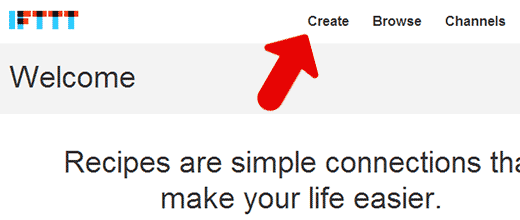
Điều này sẽ đưa bạn đến tạo ra một thuật sĩ công thức. Bạn cần chọn kích hoạt bằng cách nhấp vào liên kết ‘this’.
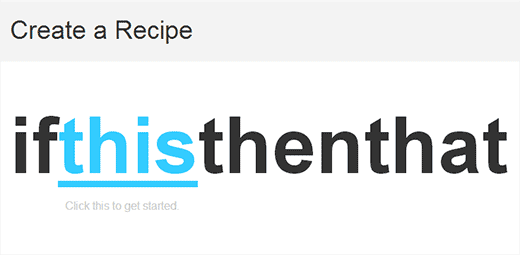
Bây giờ bạn sẽ thấy một số kênh có thể được sử dụng với IFTTT. Cuộn xuống hoặc tìm kiếm YouTube và nhấp để chọn.
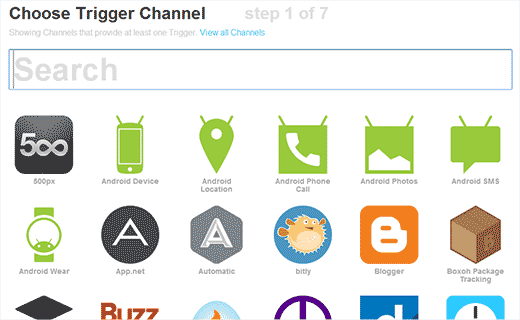
Khi bạn nhấp vào YouTube, nó sẽ đưa bạn đến bước tiếp theo yêu cầu bạn kích hoạt kênh YouTube. Bạn cần nhấp vào nút kích hoạt để cho phép IFTTT truy cập vào tài khoản YouTube của bạn.
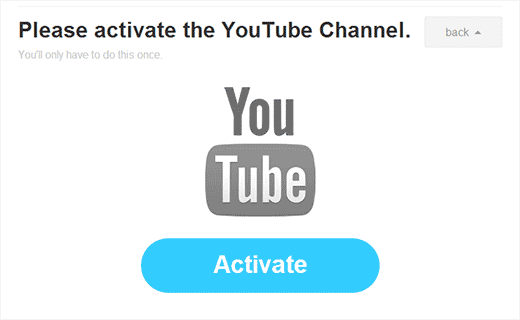
Khi bạn đã kích hoạt tài khoản YouTube của mình, bạn có thể chọn trình kích hoạt. IFTTT sẽ cho bạn một vài lựa chọn. Đối với ví dụ này, bạn cần phải nhấp vào ‘Video Mới Tải lên’ .
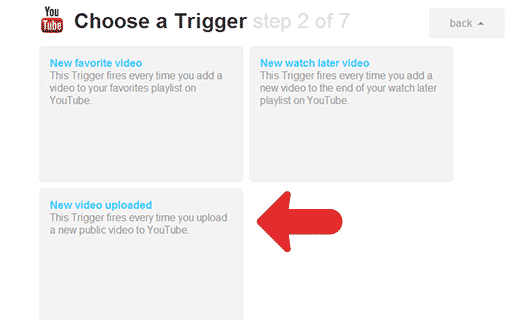
Thao tác này sẽ đưa bạn đến bước tiếp theo, thường cho phép bạn chọn các trường từ trình kích hoạt đã chọn của bạn. Tuy nhiên, trình kích hoạt chúng tôi đã chọn không có bất kỳ trường nào để lựa chọn. Đơn giản chỉ cần bấm vào ‘Tạo Trigger’ nút.
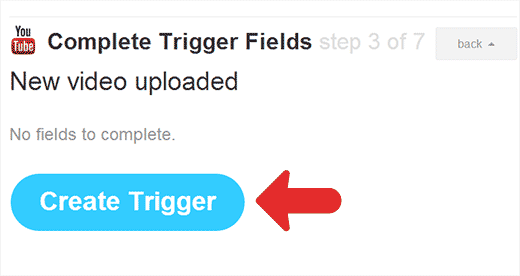
Bây giờ bạn sẽ đến ‘Cái đó’ một phần công thức của bạn. Đây là nơi bạn xác định hành động để thực hiện khi công thức được kích hoạt. Bấm vào ‘cái đó’ để tiếp tục.
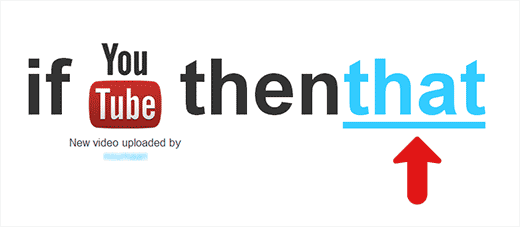
IFTTT sẽ yêu cầu bạn chọn một kênh hành động. Tìm kiếm hoặc cuộn xuống để chọn WordPress.
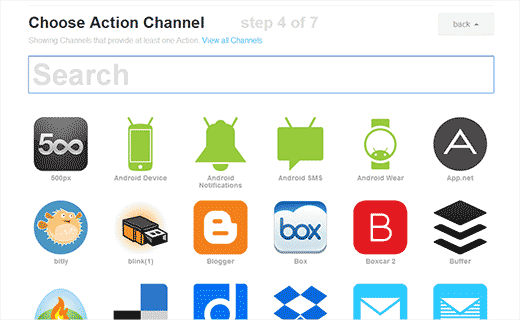
Một lần nữa bạn sẽ được yêu cầu kích hoạt kênh. Nhấp vào nút kích hoạt và cung cấp URL, tên người dùng và mật khẩu trang web WordPress của bạn.
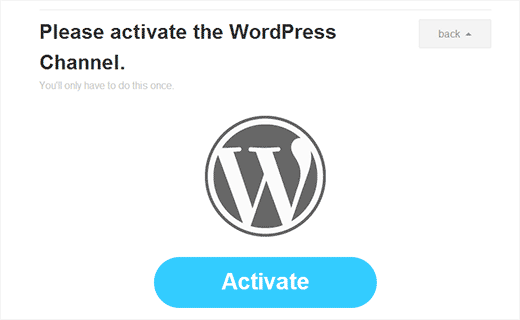
IFTTT sẽ hiển thị cho bạn các hành động mà bạn có thể chọn để thực hiện trên trang web WordPress của mình. Bạn cần nhấp vào ‘Tạo bài đăng’ .
Trong bước tiếp theo, bạn cần chọn các thành phần từ kênh YouTube để thêm vào bài đăng WordPress của mình. Như bạn thấy trong ảnh chụp màn hình bên dưới, chúng tôi đã chọn thêm tiêu đề video trên YouTube làm tiêu đề bài đăng WordPress. Chúng tôi đã sử dụng mô tả và URL trong khu vực đăng bài.
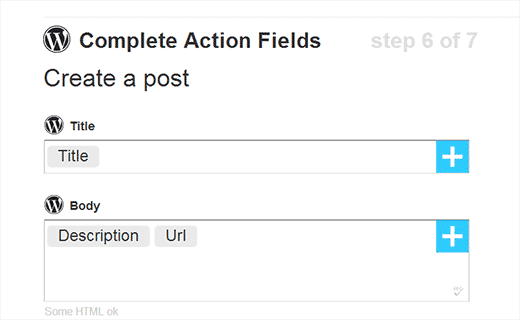
Khi bạn cuộn xuống, bạn có thể chọn xem bạn muốn xuất bản bài đăng ngay lập tức, xuất bản riêng tư hoặc lưu dưới dạng bản nháp. Nhấp vào ‘Tạo hành động’ để tiếp tục.
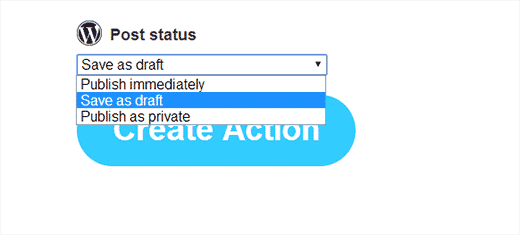
IFTTT sẽ hiển thị chi tiết công thức của bạn. Bạn cần phải lưu nó bằng cách nhấp vào ‘Tạo công thức’ nút.
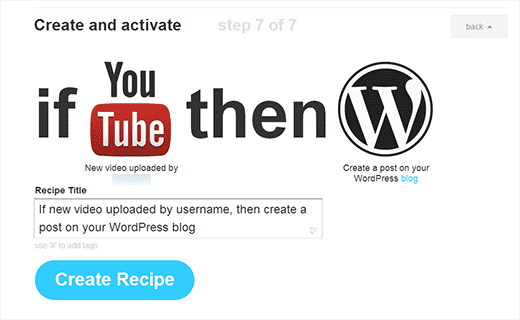
Quan trọng: Theo mặc định, IFTTT đã bật URL ngắn, nghĩa là URL YouTube của bạn sẽ bị rút ngắn bởi IFTTT và WordPress sẽ không thể nhúng video của bạn. Để giải quyết vấn đề này, bạn cần tắt tính năng rút ngắn URL trong IFTTT. Bắt đầu bằng cách nhấp vào tên người dùng của bạn ở góc trên cùng bên phải của bảng điều khiển IFTTT và nhấp vào Tùy chọn. Tiếp theo, cuộn xuống phần rút ngắn URL và vô hiệu hóa nó.
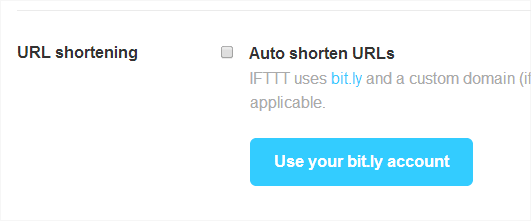
Đó là tất cả, công thức IFTTT của bạn đã sẵn sàng. Nó sẽ tự động kiểm tra YouTube cho video mới mỗi 15 phút. Nếu tìm thấy một video mới, thì IFTTT sẽ tự động tạo một bài đăng WordPress mới từ video YouTube đó.
Chúng tôi hy vọng bài viết này đã giúp bạn tạo các bài đăng mới trong WordPress từ các video tải lên YouTube. Đừng quên kiểm tra 9 mẹo hữu ích của YouTube để gia tăng trang web WordPress của bạn.